这篇文章主要介绍“C#怎么获取计算机硬件与操作系统的信息”,在日常操作中,相信很多人在C#怎么获取计算机硬件与操作系统的信息问题上存在疑惑,小编查阅了各式资料,整理出简单好用的操作方法,希望对大家解答”C#怎么获取计算机硬件与操作系统的信息”的疑惑有所帮助!接下来,请跟着小编一起来学习吧!
1、项目引用System.Management库文件
2、创建HardwareHandler.cs类文件
namespace HardInfoTest.Utility
{
/// <summary>
/// 计算机硬件处理类
/// </summary>
public class HardwareHandler
{
public enum WMIPath
{
// 硬件
Win32_Processor, // CPU 处理器
Win32_PhysicalMemory, // 物理内存条
Win32_Keyboard, // 键盘
Win32_PointingDevice, // 点输入设备,包括鼠标。
Win32_FloppyDrive, // 软盘驱动器
Win32_DiskDrive, // 硬盘驱动器
Win32_CDROMDrive, // 光盘驱动器
Win32_BaseBoard, // 主板
Win32_BIOS, // BIOS 芯片
Win32_ParallelPort, // 并口
Win32_SerialPort, // 串口
Win32_SerialPortConfiguration, // 串口配置
Win32_SoundDevice, // 多媒体设置,一般指声卡。
Win32_SystemSlot, // 主板插槽 (ISA & PCI & AGP)
Win32_USBController, // USB 控制器
Win32_NetworkAdapter, // 网络适配器
Win32_NetworkAdapterConfiguration, // 网络适配器设置
Win32_Printer, // 打印机
Win32_PrinterConfiguration, // 打印机设置
Win32_PrintJob, // 打印机任务
Win32_TCPIPPrinterPort, // 打印机端口
Win32_POTSModem, // MODEM
Win32_POTSModemToSerialPort, // MODEM 端口
Win32_DesktopMonitor, // 显示器
Win32_DisplayConfiguration, // 显卡
Win32_DisplayControllerConfiguration, // 显卡设置
Win32_VideoController, // 显卡细节。
Win32_VideoSettings, // 显卡支持的显示模式。
// 操作系统
Win32_TimeZone, // 时区
Win32_SystemDriver, // 驱动程序
Win32_DiskPartition, // 磁盘分区
Win32_LogicalDisk, // 逻辑磁盘
Win32_LogicalDiskToPartition, // 逻辑磁盘所在分区及始末位置。
Win32_LogicalMemoryConfiguration, // 逻辑内存配置
Win32_PageFile, // 系统页文件信息
Win32_PageFileSetting, // 页文件设置
Win32_BootConfiguration, // 系统启动配置
Win32_ComputerSystem, // 计算机信息简要
Win32_OperatingSystem, // 操作系统信息
Win32_StartupCommand, // 系统自动启动程序
Win32_Service, // 系统安装的服务
Win32_Group, // 系统管理组
Win32_GroupUser, // 系统组帐号
Win32_UserAccount, // 用户帐号
Win32_Process, // 系统进程
Win32_Thread, // 系统线程
Win32_Share, // 共享
Win32_NetworkClient, // 已安装的网络客户端
Win32_NetworkProtocol, // 已安装的网络协议
}
/// <summary>
/// Cpu信息
/// </summary>
/// <returns></returns>
public void CpuInfo()
{
try
{
ManagementClass mc = new ManagementClass(WMIPath.Win32_Processor.ToString());
ManagementObjectCollection moc = mc.GetInstances();
Console.WriteLine("===================================");
foreach (ManagementObject mo in moc)
{
Console.WriteLine("CPU编号:" + mo.Properties["ProcessorId"].Value);
Console.WriteLine("CPU型号:" + mo.Properties["Name"].Value);
Console.WriteLine("CPU状态:" + mo.Properties["Status"].Value);
Console.WriteLine("主机名称:" + mo.Properties["SystemName"].Value);
}
Console.WriteLine("===================================");
}
catch
{
Console.WriteLine("Error");
}
}
/// <summary>
/// 主板信息
/// </summary>
public void MainBoardInfo()
{
try
{
ManagementClass mc = new ManagementClass(WMIPath.Win32_BaseBoard.ToString());
ManagementObjectCollection moc = mc.GetInstances();
Console.WriteLine("===================================");
foreach (ManagementObject mo in moc)
{
Console.WriteLine("主板ID:" + mo.Properties["SerialNumber"].Value);
Console.WriteLine("制造商:" + mo.Properties["Manufacturer"].Value);
Console.WriteLine("型号:" + mo.Properties["Product"].Value);
Console.WriteLine("版本:" + mo.Properties["Version"].Value);
}
Console.WriteLine("===================================");
}
catch
{
Console.WriteLine("Error");
}
}
/// <summary>
/// 硬盘信息
/// </summary>
public void DiskDriveInfo()
{
try
{
ManagementClass mc = new ManagementClass(WMIPath.Win32_DiskDrive.ToString());
ManagementObjectCollection moc = mc.GetInstances();
Console.WriteLine("===================================");
foreach (ManagementObject mo in moc)
{
Console.WriteLine("硬盘SN:" + mo.Properties["SerialNumber"].Value);
Console.WriteLine("型号:" + mo.Properties["Model"].Value);
Console.WriteLine("大小:" + Convert.ToDouble(mo.Properties["Size"].Value) / (1024 * 1024 * 1024));
}
Console.WriteLine("===================================");
}
catch
{
Console.WriteLine("Error");
}
}
/// <summary>
/// 网络连接信息
/// </summary>
public void NetworkInfo()
{
try
{
ManagementClass mc = new ManagementClass(WMIPath.Win32_NetworkAdapterConfiguration.ToString());
ManagementObjectCollection moc = mc.GetInstances();
Console.WriteLine("===================================");
foreach (ManagementObject mo in moc)
{
Console.WriteLine("MAC地址:" + mo.Properties["MACAddress"].Value);
Console.WriteLine("IP地址:" + mo.Properties["IPAddress"].Value);
}
Console.WriteLine("===================================");
}
catch
{
Console.WriteLine("Error");
}
}
/// <summary>
/// 操作系统信息
/// </summary>
public void OsInfo()
{
try
{
ManagementClass mc = new ManagementClass(WMIPath.Win32_OperatingSystem.ToString());
ManagementObjectCollection moc = mc.GetInstances();
Console.WriteLine("===================================");
foreach (ManagementObject mo in moc)
{
Console.WriteLine("操作系统:" + mo.Properties["Name"].Value);
Console.WriteLine("版本:" + mo.Properties["Version"].Value);
Console.WriteLine("系统目录:" + mo.Properties["SystemDirectory"].Value);
}
Console.WriteLine("===================================");
}
catch
{
Console.WriteLine("Error");
}
}
}
}3、调用测试代码
static void Main(string[] args)
{
HardwareHandler hd = new HardwareHandler();
hd.CpuInfo();
hd.DiskDriveInfo();
hd.MainBoardInfo();
hd.NetworkInfo();
hd.OsInfo();
}4、测试输出截图
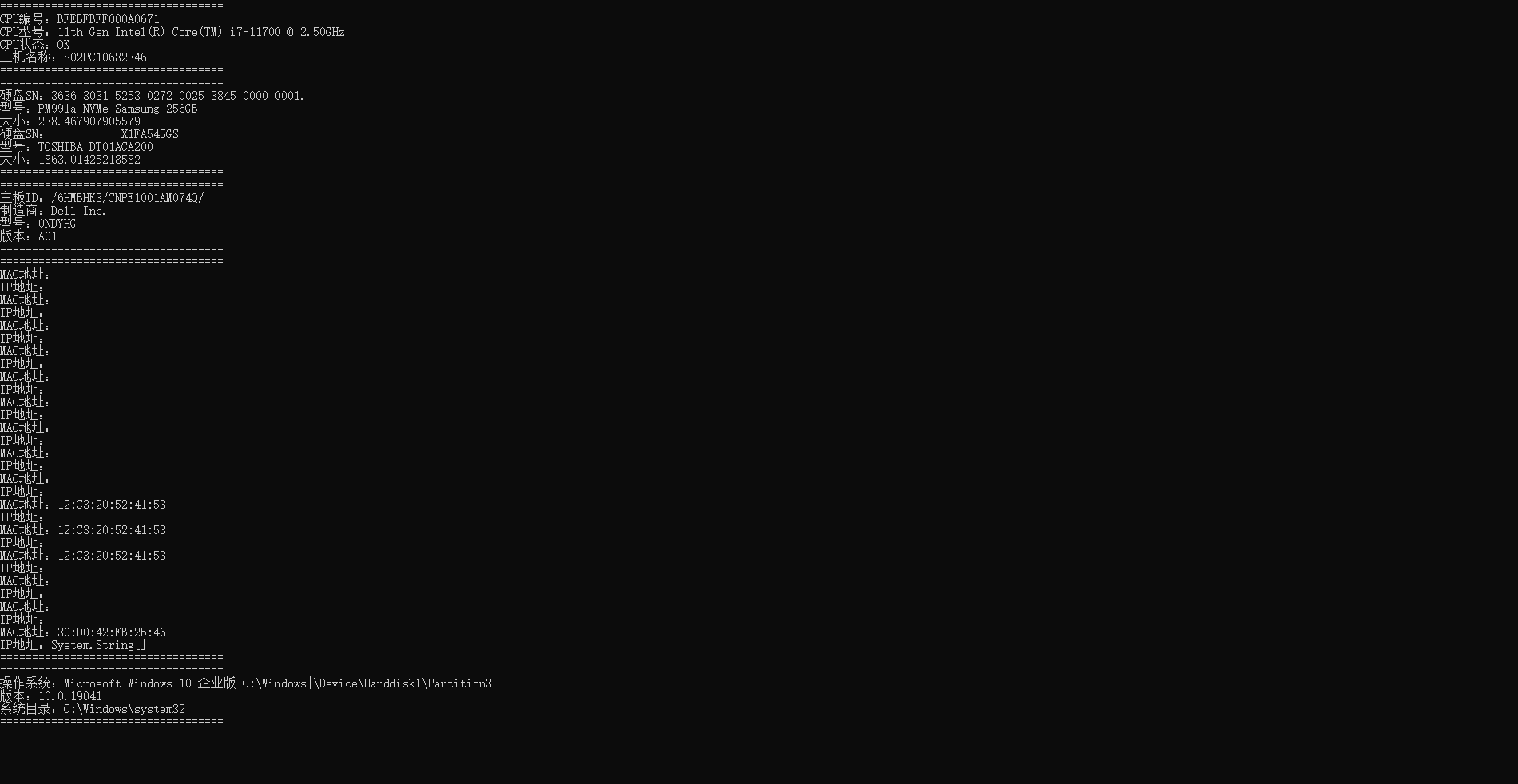
到此,关于“C#怎么获取计算机硬件与操作系统的信息”的学习就结束了,希望能够解决大家的疑惑。理论与实践的搭配能更好的帮助大家学习,快去试试吧!若想继续学习更多相关知识,请继续关注亿速云网站,小编会继续努力为大家带来更多实用的文章!
亿速云「云服务器」,即开即用、新一代英特尔至强铂金CPU、三副本存储NVMe SSD云盘,价格低至29元/月。点击查看>>
免责声明:本站发布的内容(图片、视频和文字)以原创、转载和分享为主,文章观点不代表本网站立场,如果涉及侵权请联系站长邮箱:is@yisu.com进行举报,并提供相关证据,一经查实,将立刻删除涉嫌侵权内容。